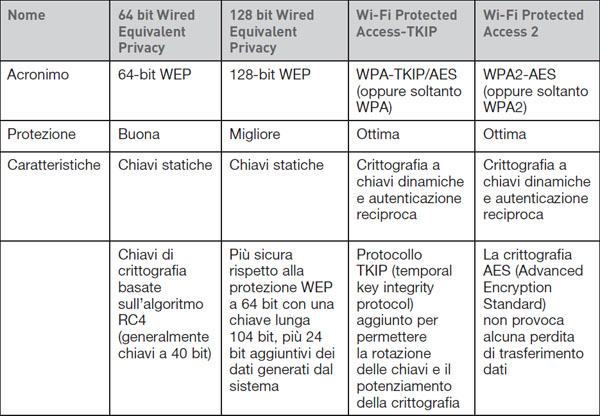3Com Office Connect 3CRWE754G72-A Configurazione crittografia WEP
In questo articolo viene illustrata la procedura di configurazione di una chiave di protezione WEP a 64bit o 128bit sul Office Connect 3CRWE754G72-A che nonostante sia meno sicura se confrontata alla più recente WPA o WPA2 ha dalla sua una piena compatibilità con schede di rete datate e sistemi operativi meno recenti.
Per quanto riguarda le caratteristiche della password ricorda che nell’opzione a 64 bit dovrà essere composta da 5 lettere o da 10 caratteri esadecimali (numeri da 0 a 9 e lettere dalla A alla F) mentre con l’opzione 128 bit dovrà essere composta da 13 lettere o da 26 caratteri esadecimali (numeri da 0 a 9 e lettere da A alla F)
accedi al browser (Internet, Explorer, Mozilla, Firefox, Google Chrome, Safari, Opera) e digita nella barra degli indirizzi l'Ip dell' Office Connect 3CRWE754G72-A: 192.168.1.1
Inserire "User e Password" di default del Office Connect 3CRWE754G72-A:
Per quanto riguarda le caratteristiche della password ricorda che nell’opzione a 64 bit dovrà essere composta da 5 lettere o da 10 caratteri esadecimali (numeri da 0 a 9 e lettere dalla A alla F) mentre con l’opzione 128 bit dovrà essere composta da 13 lettere o da 26 caratteri esadecimali (numeri da 0 a 9 e lettere da A alla F)
accedi al browser (Internet, Explorer, Mozilla, Firefox, Google Chrome, Safari, Opera) e digita nella barra degli indirizzi l'Ip dell' Office Connect 3CRWE754G72-A: 192.168.1.1
Inserire "User e Password" di default del Office Connect 3CRWE754G72-A:
user: admin
password: admin
Vai nel menù posto alla sinistra della pagina e clicca su Wireless Setting per abilitare l'interfaccia Wireless come in figur
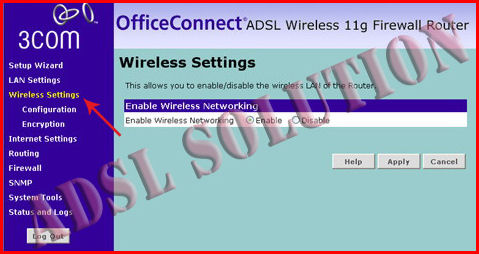
Successivamente nel sotto menù del Wireless Setting clicca sulla voce Ecription e scegli una delle chiavi WEP: 64bit o 128bit
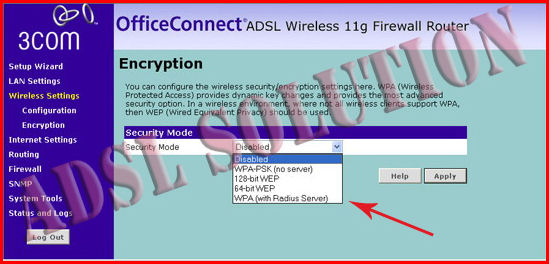
Il nostro consiglio, nel caso della chiave WEP cade chiaramente su quella a 128bit per cui selezionala e compila il campo alla fine della pagina denominato Passphrase
inserisci una chiave a tua scelta o clicca sul tasto "Generate" per farne creare una del router stesso;
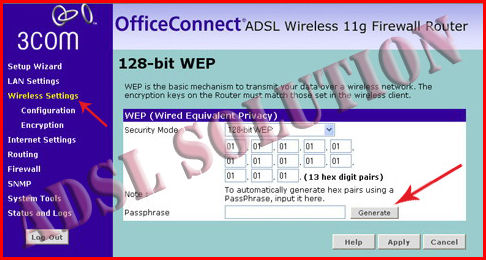
La procedura di configurazione è terminata: clicca su Apply per salvare i dati inseriti;
ora devi fare una scansione delle reti senza fili disponibile e noterai che al tentativo di connessione ti verrà richiesta una password corrispondente alla tua chiave WEP.
Verifica la sicurezza della tua password di protezione attraverso il tool messo a disposizione da ADSL Solution: Calcolatore Sicurezza Password
password: admin
Vai nel menù posto alla sinistra della pagina e clicca su Wireless Setting per abilitare l'interfaccia Wireless come in figur
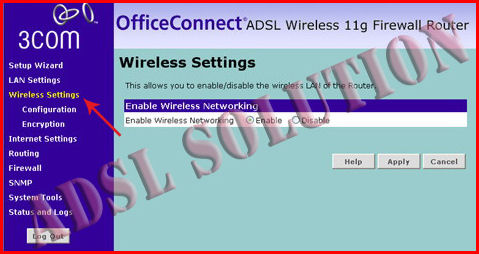
Successivamente nel sotto menù del Wireless Setting clicca sulla voce Ecription e scegli una delle chiavi WEP: 64bit o 128bit
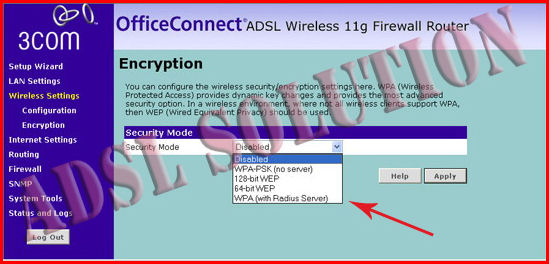
Il nostro consiglio, nel caso della chiave WEP cade chiaramente su quella a 128bit per cui selezionala e compila il campo alla fine della pagina denominato Passphrase
inserisci una chiave a tua scelta o clicca sul tasto "Generate" per farne creare una del router stesso;
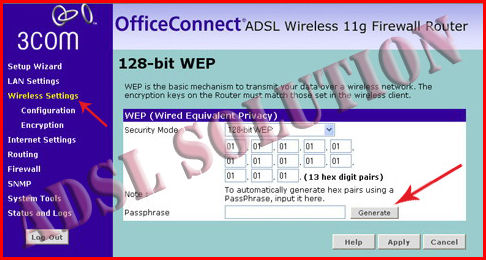
La procedura di configurazione è terminata: clicca su Apply per salvare i dati inseriti;
ora devi fare una scansione delle reti senza fili disponibile e noterai che al tentativo di connessione ti verrà richiesta una password corrispondente alla tua chiave WEP.
Verifica la sicurezza della tua password di protezione attraverso il tool messo a disposizione da ADSL Solution: Calcolatore Sicurezza Password
Chiavi di crittografia